日付ピッカーとタイムピッカーの違いは何ですか?
公開: 2024-09-02フォーム入力を簡素化するための適切なツールを選択することは、特にフォームをできるだけユーザーフレンドリーにしようとする場合には困難になることがあります。
その機能を詳しく調べたところ、日付ピッカーと時刻ピッカーの両方がフォームを使いやすくする上で重要な役割を果たしていることがわかりました。
このガイドでは、これらのツールとは何なのか、どのように機能するのか、なぜフォームに大きな違いをもたらすことができるのかを紹介します。
- 日付ピッカーとは何ですか?
- タイムピッカーとは何ですか?
- 日付ピッカーと時刻ピッカーの違い
- WPForms で日付ピッカーとタイムピッカーを簡単に使用できるようにする方法
日付ピッカーとは何ですか?
日付ピッカーは、フォームまたはアプリケーションに表示されるカレンダーから特定の日付を選択できるツールです。ユーザーは日付を手動で入力する代わりに、カレンダー インターフェイスで目的の日をクリックすることで簡単に選択できます。
この機能は、予約システム、予約スケジュール、イベント登録、面接スケジュールなど、正確さが重要なシナリオで特に役立ちます。日付ピッカーを統合することで、ユーザーが誤った日付形式または一貫性のない日付形式を入力する可能性を最小限に抑えます。
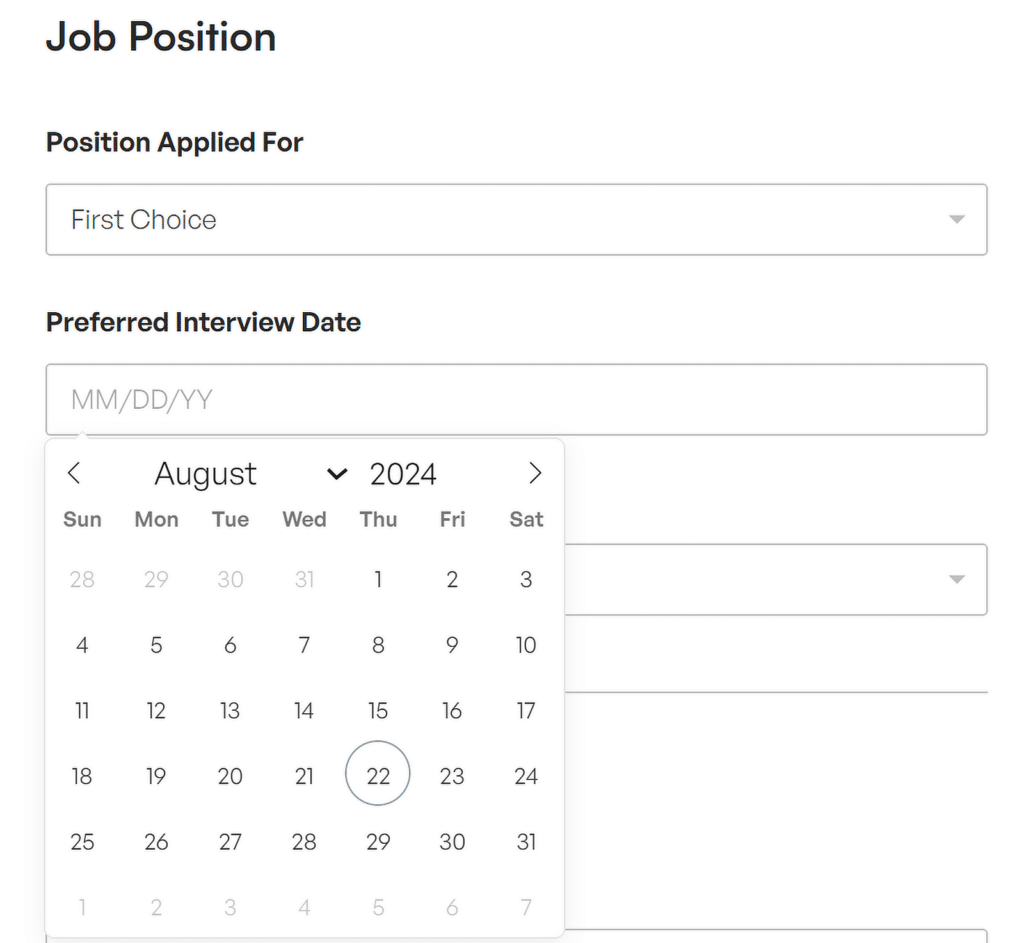
日付ピッカーを使用すると、日付を選択するプロセスがより直観的かつ迅速になり、機能を強化するいくつかの機能が付属します。
- 主な機能の 1 つはカレンダー ビューです。これにより、ユーザーは 1 か月を一目で確認し、ワンクリックで日付を選択できます。
- もう 1 つの重要な機能は、日付形式をカスタマイズできることです。つまり、 MM/DD/YYYYまたはDD/MM/YYYYのいずれでも、ニーズに最も適した形式で表示する日付を設定できます。
- さらに、日付ピッカーには日付範囲制限が含まれていることが多く、ユーザーが将来の予定に対して過去の日付を選択できないようにするなど、選択を特定の日付に制限できます。
タイムピッカーとは何ですか?
日付ピッカーと同様に、時間ピッカーもユーザーフレンドリーなツールで、ユーザーはドロップダウンまたは入力フィールドから特定の時間を選択できるため、予定、会議、配達のスケジュールを簡単に設定できます。
ユーザーは時間を手動で入力する代わりに、時と分を選択するだけで正確さと一貫性を確保できます。これは、会議室の予約、配送窓口の手配、または予約の設定に役立ちます。
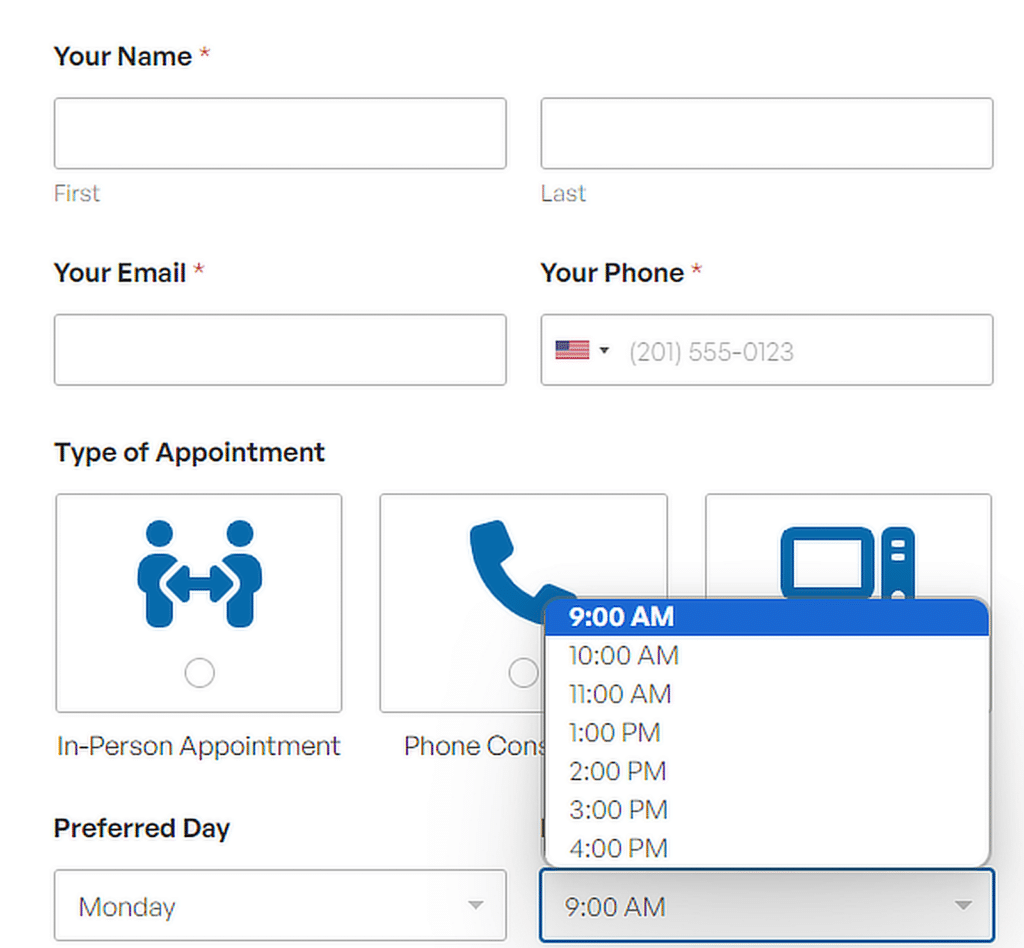
タイムピッカーは、すべての提出物にわたる時間形式の一貫性を確保するのにも役立ちます。これは、効果的なスケジュール設定とデータ管理に不可欠です。例えば:
- 主な機能の 1 つは、時間と分の両方を選択できることで、ユーザーは必要な正確な時間を選択できます。
- 多くのタイムピッカーには AM/PM オプションも含まれており、ユーザーは午前と午後/夕方の間で時間を選択でき、12 時間形式と 24 時間形式の両方に対応できます。
- もう 1 つの便利な機能はカスタマイズ可能な時間間隔です。これを使用すると、スケジュールのニーズに合わせて特定の間隔 (15 分ごとなど) のみを表示するように時間ピッカーを設定できます。
日付ピッカーと時刻ピッカーの違い
日付ピッカーとタイムピッカーは、フォームまたはアプリケーション内の日付と時刻の入力を管理する際に、別個ですが補完的な役割を果たします。これらは、より包括的なスケジューリング ソリューションを作成するために頻繁に組み合わせられます。
たとえば、予定を予約する場合、ユーザーはまず日付ピッカーを使用して日付を選択し、次に時間ピッカーを使用して特定の時刻を選択します。
日付ピッカーを使用する場合
一般的な用途には、ユーザーがチェックイン日とチェックアウト日を選択する必要がある宿泊施設の予約や、カレンダーから日付を選択する必要があるイベントのスケジュールを設定することが含まれます。
もう 1 つの頻繁な使用は、ユーザーに生年月日の入力を要求するフォームであり、カレンダー ビューは正しい日、月、年が選択されていることを確認するのに役立ちます。
日付ピッカーは、期限やリマインダーを追跡するアプリケーションでも使用され、ユーザーがカレンダー上の正確な日を簡単に特定できるようにします。
タイムピッカーを使用する場合
時間ピッカーは、正確な時間を選択することが重要な状況に最適です。たとえば、特定の時間と分が重要な会議や約束をスケジュールするときによく使用されます。
タイムピッカーは、アラームの設定、輸送枠の予約、配達時間の手配など、タイミングが重要な設定にも役立ちます。
両方を使用する場合
スケジュールの詳細を完全に取得するには、日付ピッカーと時刻ピッカーの両方を併用する必要があるシナリオが数多くあります。
- オンライン イベント登録:ウェビナー、ワークショップ、または仮想イベントを主催する場合、多くの場合、参加者はイベントの日付と開始時刻の両方を選択する必要があります。
- 予約:獣医師、医師、歯科医師、セラピストの予約をする患者は、訪問の日付と時刻の両方を選択する必要があります。
- レンタル サービス: レンタカー、設備、会場のいずれをレンタルする場合でも、ユーザーは多くの場合、受け取りまたは使用の開始日時、返却または終了の日時を指定する必要があります。
- フライトおよび旅行の予約:フライトまたはその他の交通手段を予約する旅行者は、出発日時と往復予約の場合は帰国日時を選択する必要があります。
WPForms で日付ピッカーとタイムピッカーを簡単に使用できるようにする方法
WPForms は日付ピッカーと時刻ピッカーを追加するプロセスを簡素化し、ユーザーフレンドリーなフォームを作成したい人にとって優れた選択肢になります。
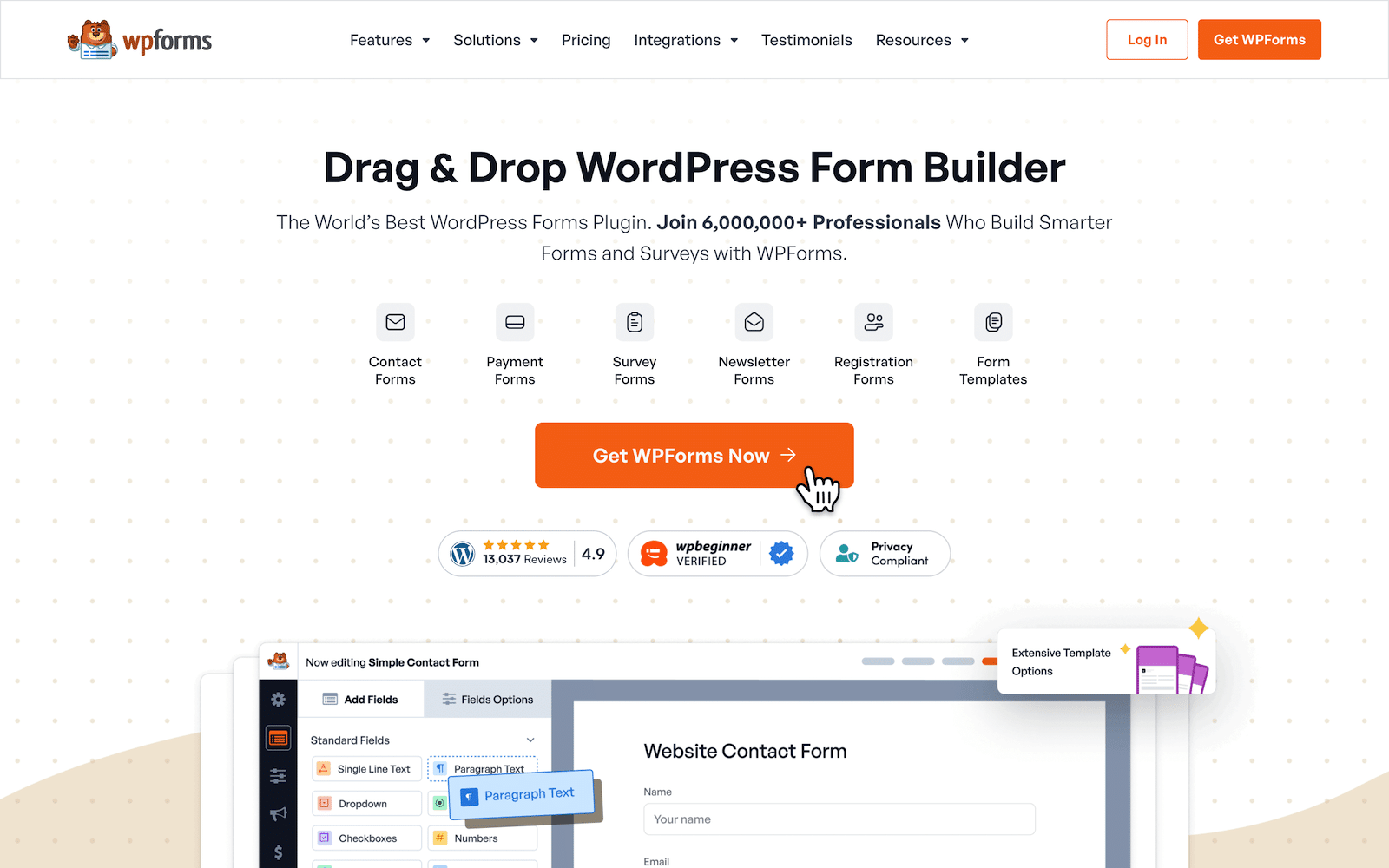
必要なのは WPForms Pro ライセンスだけです。インストールしてアクティブ化したら、新しいフォームを作成するか、既存のフォームを開いて日付/時刻フィールドを追加します。
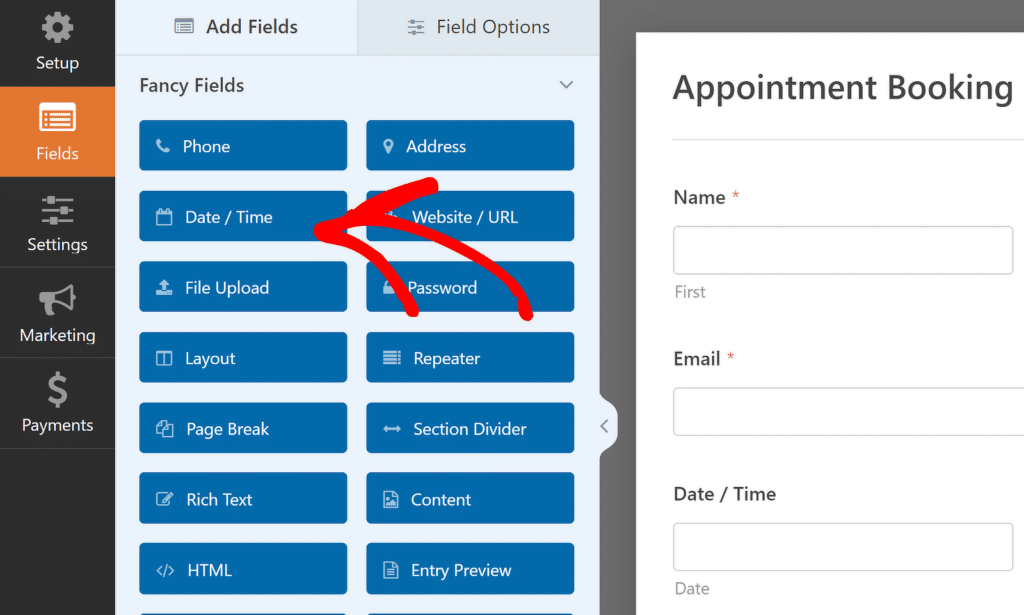
日付、時刻、またはその両方を表示する
日付/時刻フィールドの設定では、必要に応じて、日付フィールドのみ、時刻フィールドのみ、またはその両方を表示するように選択できます。
表示するフィールドを調整するには、 [フィールド オプション]パネルの[形式]ドロップダウン メニューを使用します。ここには次のオプションがあります。
- 日時
- 日付
- 時間
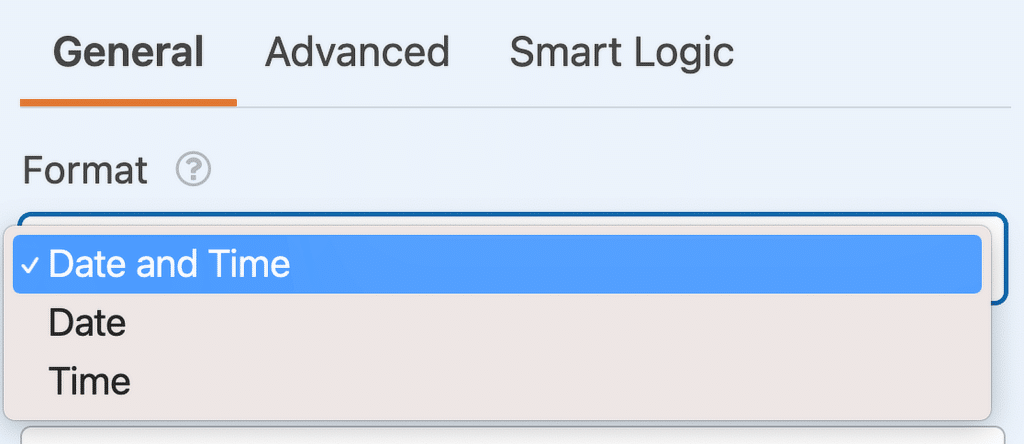
他のフィールドへのユーザー入力、またはフォームのセクション全体に基づいて日付/時刻フィールドを表示したい場合は、条件付きロジックのチュートリアルを確認してください。
日付フィールドのカスタマイズ
WPForms の日付フィールドのいくつかの表示設定 (タイプ、プレースホルダー、形式など) をカスタマイズできます。これらの設定にアクセスするには、 [フィールド オプション]パネル内の[詳細]タブを開きます。
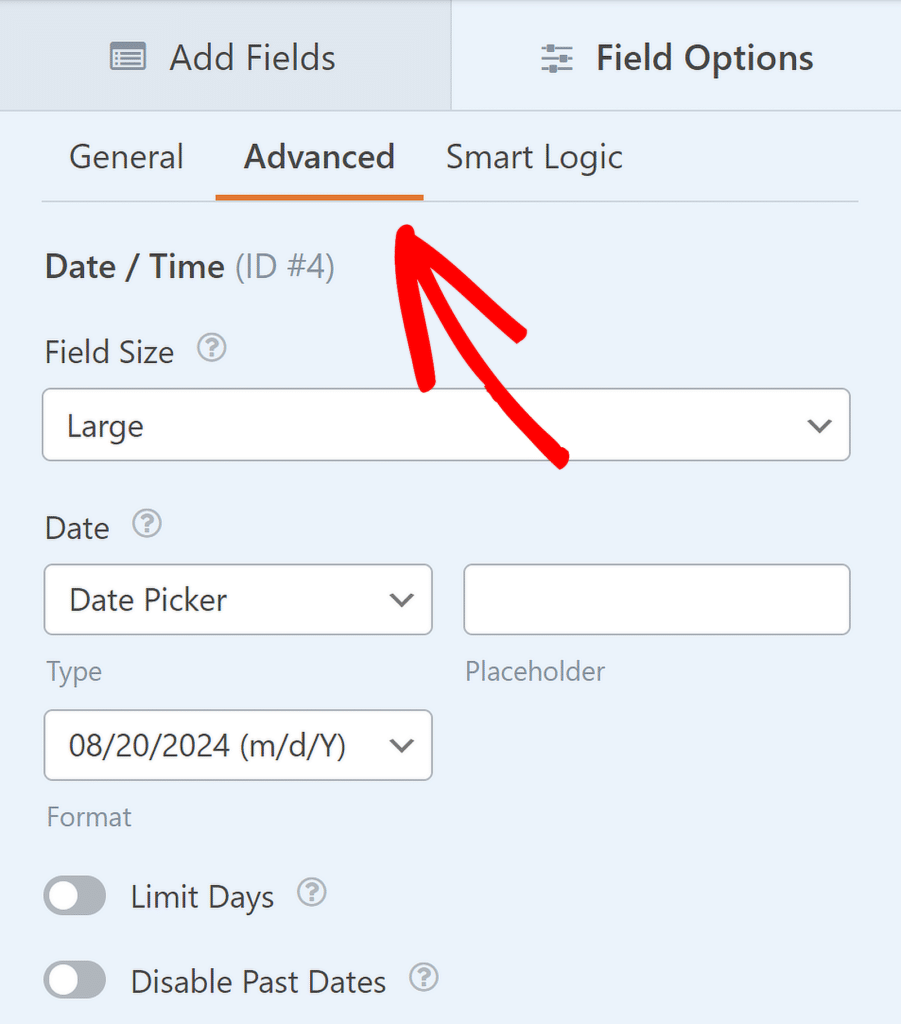
日付フィールドには、日付ピッカーと日付ドロップダウンの 2 つの表示タイプが用意されています。この日付ピッカーオプションは、ユーザーが簡単に日付を選択できるカレンダー ポップアップを提供します。
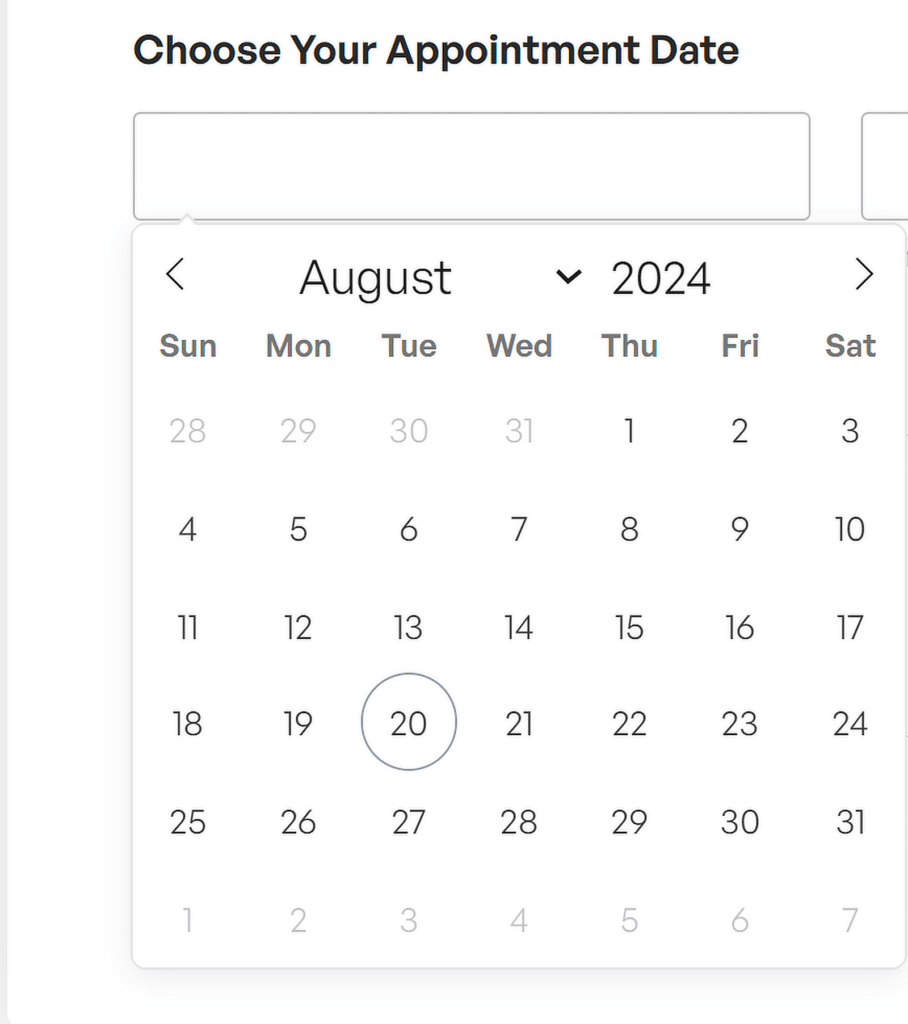
一方、WPForms の日付ドロップダウンオプションには 3 つのドロップダウン メニューが表示され、ユーザーは月、日、年を個別に選択できます。
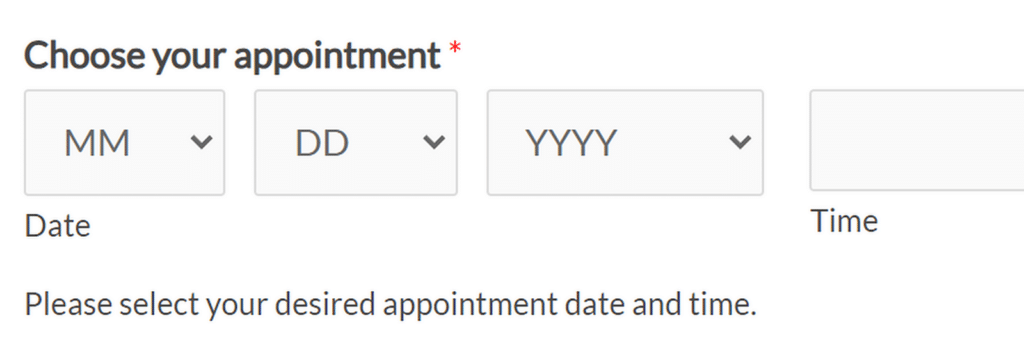
プレースホルダーフィールドを使用すると、日付ピッカー オプションを使用するときに日付フィールドに表示されるテキストをカスタマイズできます。

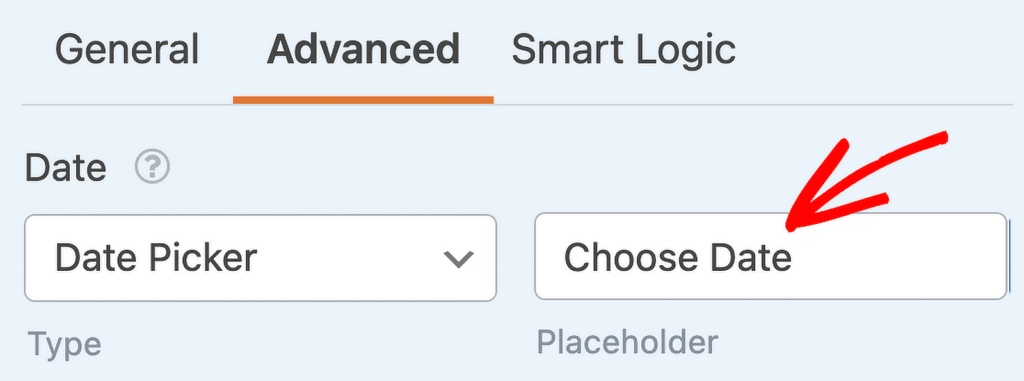
「日付」フィールドには、日付の表示方法に関するいくつかのプリセット形式も用意されています。
- M/D/Y:日付を月/日/年で表示します。
- D/M/Y:日付を日/月/年で表示します。
- 月、日、年:日付と月の完全名、その後に日と年が表示されます。
ドロップダウン メニューから好みの形式を選択できます。
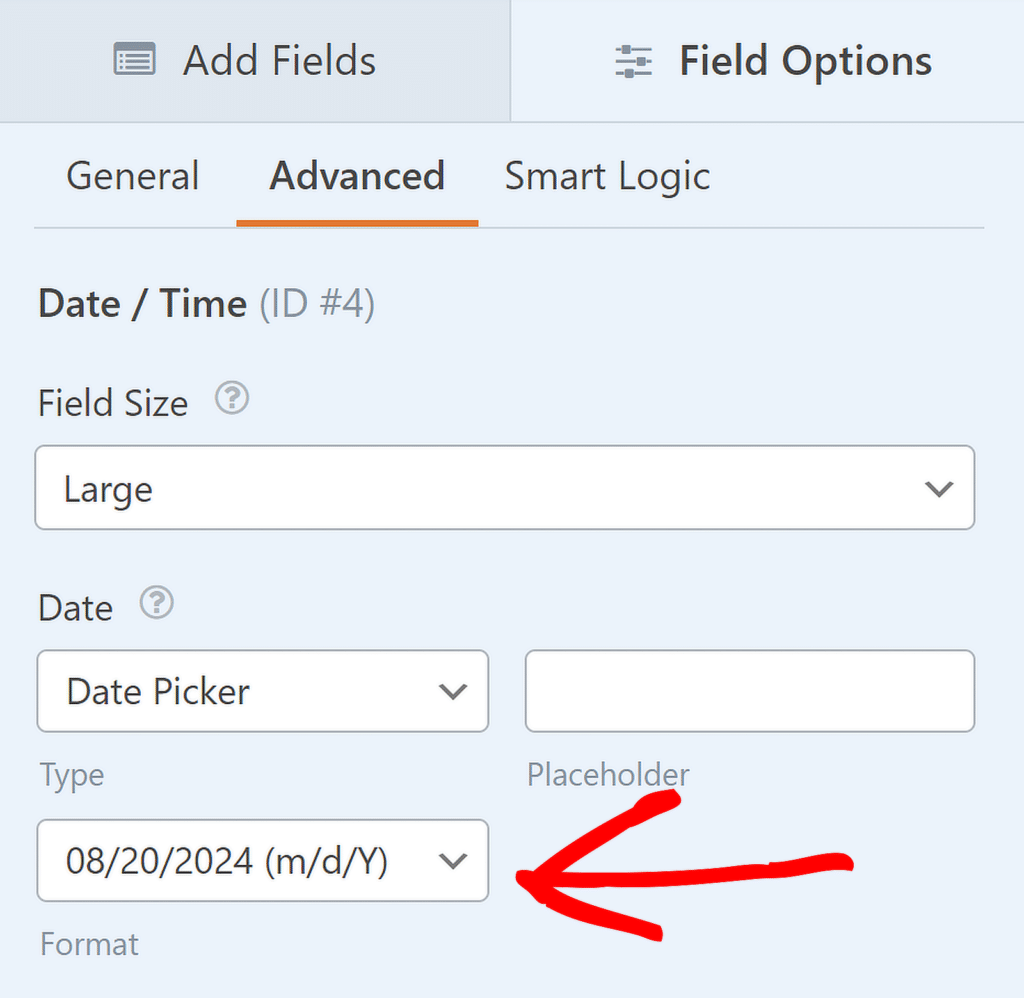
これらのオプションに加えて、オプションをオンの位置に切り替えるだけで、フィールドの日数を制限したり、過去の日付を無効にしたりすることもできます。
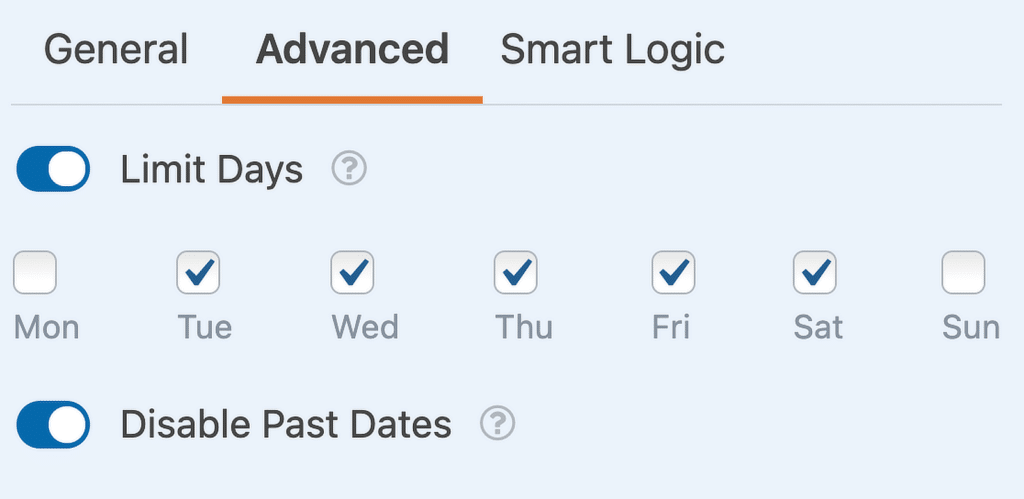
日付が無効になると、Web サイト上で日付がグレー表示され、クリックできなくなります。
時間フィールドのカスタマイズ
[時間] フィールドには、間隔、プレースホルダー、形式の設定など、いくつかのカスタマイズ オプションもあります。これらにアクセスするには、 [フィールド オプション]パネル内の[詳細]タブを開きます。
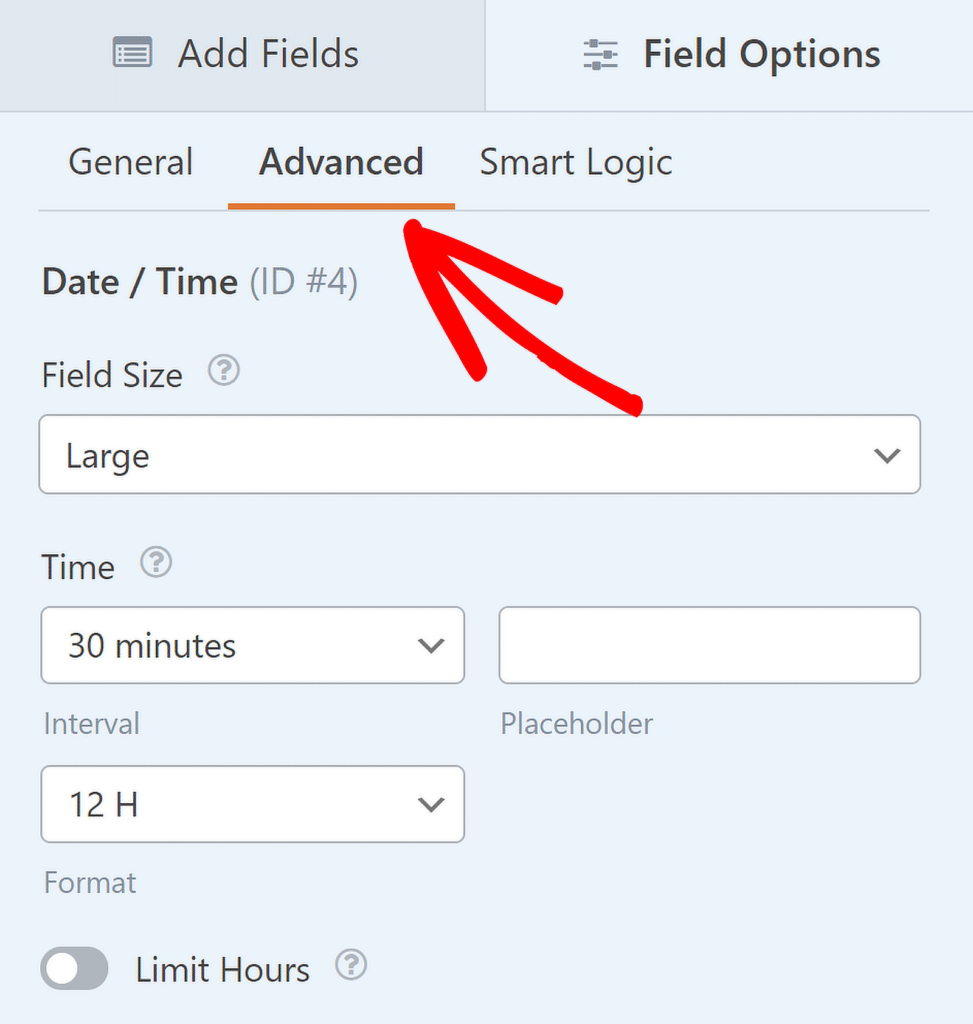
[間隔]設定では、表示する時間間隔を 15、30、または 60 分単位で設定できます。デフォルトでは間隔は 30 分に設定されていますが、
ただし、これは、 [フィールド オプション]パネルの[詳細]タブで、ドロップダウン メニューから希望の間隔を選択することで変更できます。
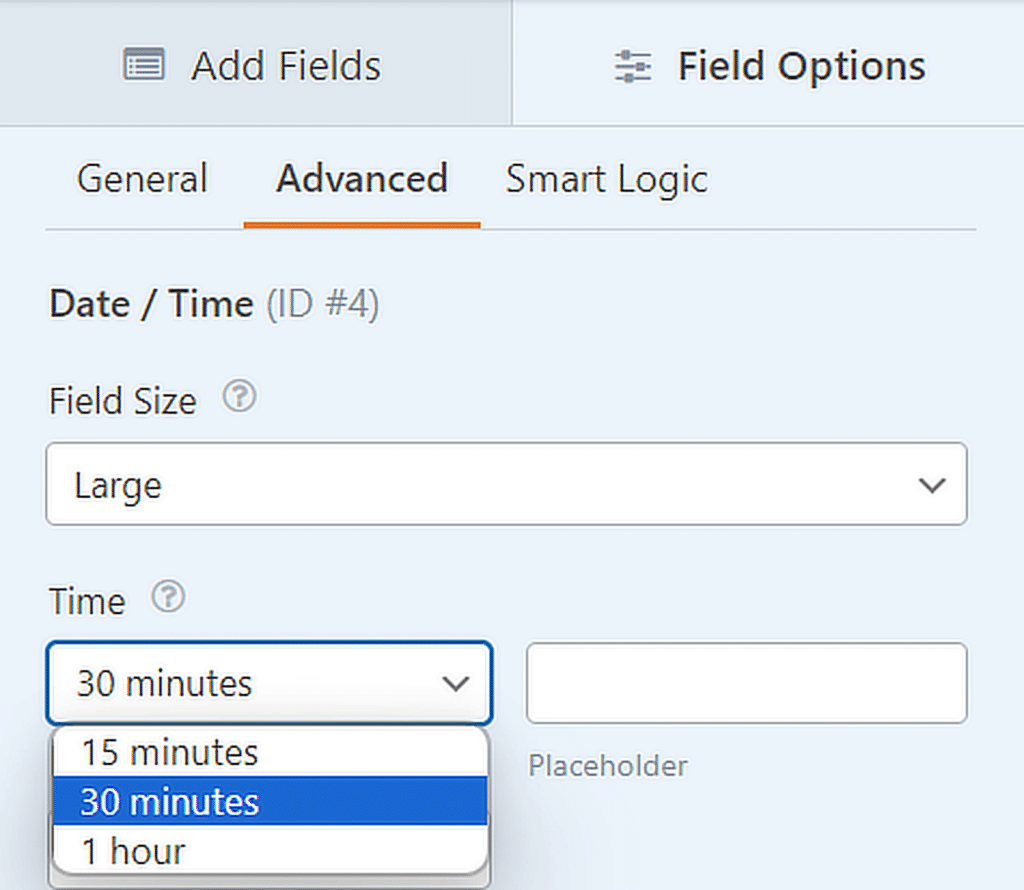
プレースホルダーオプションを使用すると、ユーザーがフォームを表示するときに、 [時間]フィールドにヒントや指示を表示できます。
たとえば、 [詳細設定] タブのプレースホルダー フィールドにカスタム テキストを入力することで、ユーザーに特定の時刻を選択するよう求めることができます。
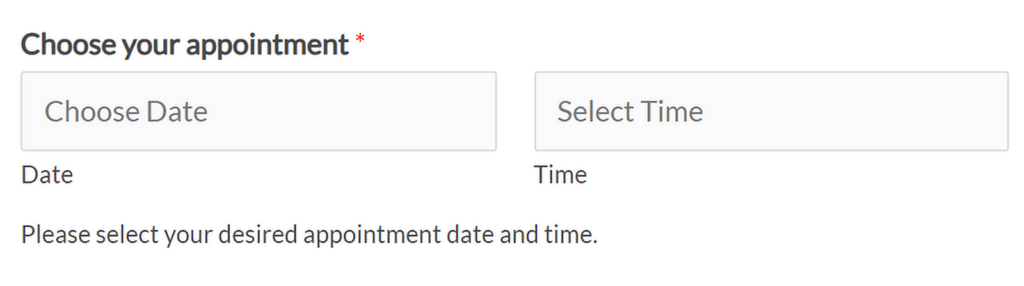
また、時刻の表示形式を 12 時間表示または 24 時間表示の 2 つから選択できます。 12 時間形式では午前 12 時から午後 12 時までの時間が表示され、24 時間形式では 00:00 から 23:00 までの時間が表示されます。
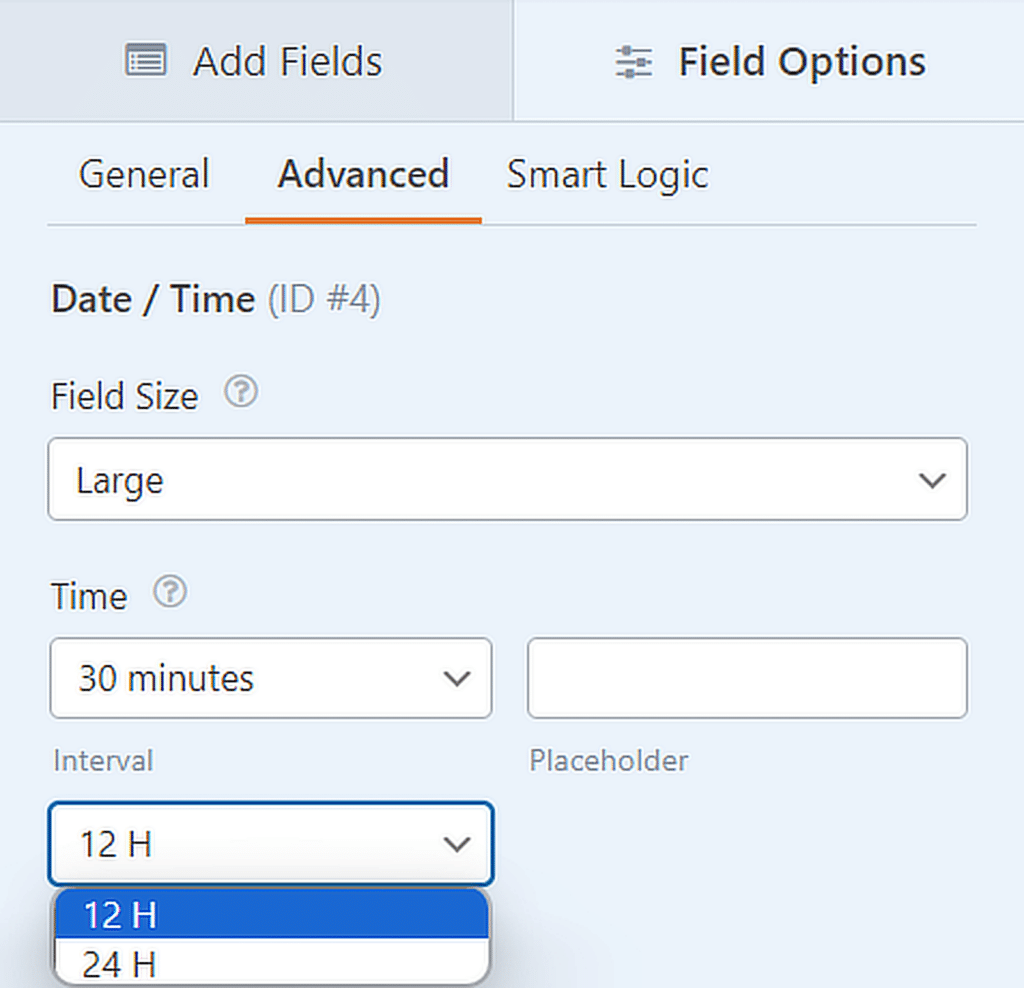
ユーザーが選択できる時間を制御したい場合は、 [時間の制限]オプションを有効にすることもできます。この機能を使用すると、開始時刻と終了時刻を定義して、特定のニーズに合わせて利用可能な時間範囲を制限できます。
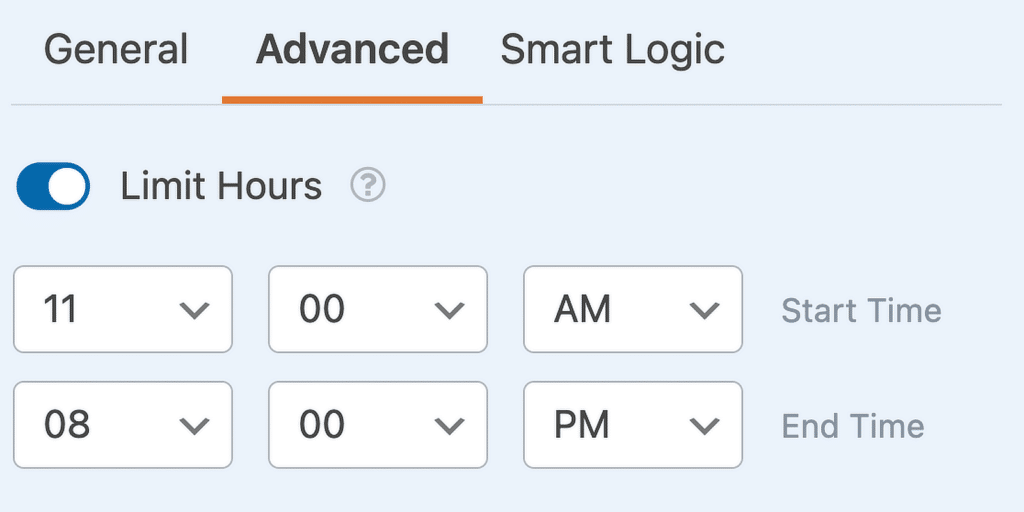
日付ピッカーと時刻ピッカーに関するよくある質問
日付ピッカーの目的は何ですか?
日付ピッカーを使用すると、ユーザーはフォームまたはアプリケーション内のカレンダー インターフェイスから特定の日付を簡単に選択できます。
このツールを使用すると、予定の予約、イベントのスケジュール、期限の設定などのタスクの日付を選択するプロセスが簡素化されます。
WPForms には、日付ピッカーを含む使いやすい日付/時刻フィールドが用意されており、この機能をフォームに簡単に追加できます。
日付ピッカーにはどのような種類がありますか?
日付ピッカーには一般に 2 つのタイプがあります。1 つはユーザーが視覚的なカレンダーから直接日付を選択するカレンダー ポップアップ、もう 1 つはユーザーが個別のドロップダウン リストから日、月、年を選択するドロップダウン メニューです。
WPForms の日付/時刻フィールドには両方のオプションが含まれており、フォームのニーズに最も適した形式を選択できます。
DateTimePicker とは何ですか?
日付/時刻ピッカーは、ユーザーが同じインターフェイス内で日付と時刻の両方を選択できるようにする複合ツールです。
これは、イベントの予約や会議のスケジュールなど、正確な日付と時刻の入力が必要なタスクをスケジュールする場合に特に便利です。
WPForms は、任意のフォームに簡単に統合できる柔軟な日付/時刻フィールドを提供し、日付と時刻の両方の選択オプションを提供します。
TimePicker の用途は何ですか?
タイムピッカーは、通常はドロップダウンまたはスクロール可能な時間と分のリストを通じて、フォームまたはアプリケーションで特定の時間を選択するために使用されます。
予定のスケジュール、リマインダーの設定、配達時間帯の選択など、タイミングが重要な状況に最適です。 WPForms の日付/時刻フィールドには時刻ピッカーが含まれており、フォームに時刻選択を簡単に追加できます。
次に、電子署名とデジタル署名: 違いは何ですか?
どのような場合に電子署名を利用すべきで、どのような場合に手書きの署名がより適切であるか疑問に思っていますか?このガイドを参照して、電子署名とデジタル署名の違いと、どちらがあなたのビジネスに最適な選択肢であるかを学びましょう。
今すぐWordPressフォームを作成しましょう
フォームを構築する準備はできましたか?最も簡単な WordPress フォームビルダープラグインを今すぐ始めましょう。 WPForms Pro には多数の無料テンプレートが含まれており、14 日間の返金保証を提供しています。
この記事がお役に立った場合は、Facebook と Twitter でフォローして、さらに無料の WordPress チュートリアルとガイドをご覧ください。
